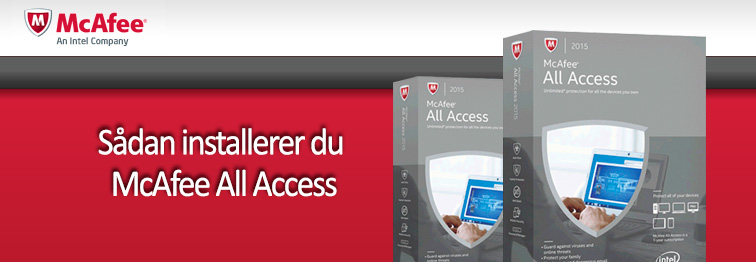
I denne installationsguide vil vi vise hvordan du via McAfees hjemmeside downloader installationsfilen og efterfølgende installerer McAfee All Access på din computer. I løbet af installationsprocessen skal du indtaste den licensnøgle som du har modtaget ved købet af produktet - du finder licensnøglen i den e-mail du har modtaget fra os med specifikationerne på købet.
Det første du skal gøre er, at klikke på det link som er anvist i e-mailen med din licensnøgle. Linket viderestiller dig til McAfees hjemmeside, hvor du skal registrere McAfee All Access.
Indtast licensnøglen i feltet og klik på knappen "Submit".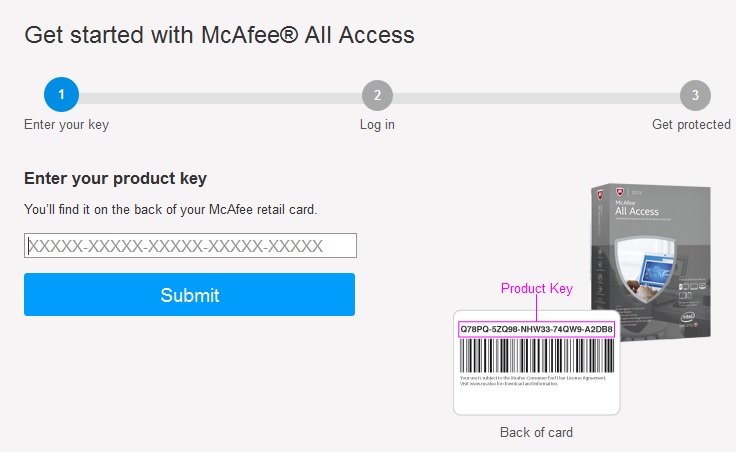
Indtast din e-mail adresse og klik på Next. Hvis du allerede har registreret din e-mail adresse hos McAfee får du mulighed for at logge ind. Hvis du ikke allerede har en e-mail adresse registreret hos McAfee, så får du hjælp til at oprette en konto i løbet af installationen.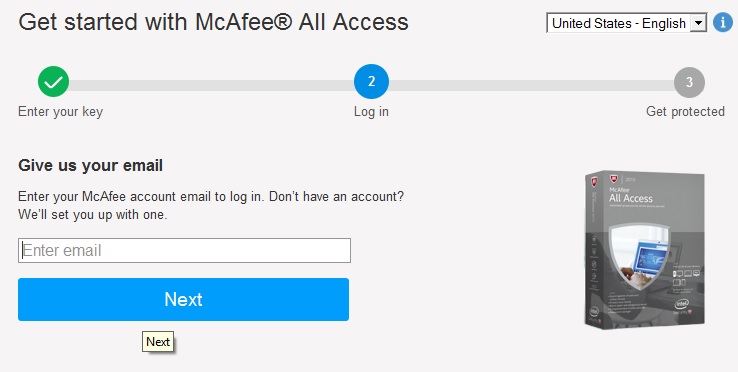
Hvis du skal oprette en McAfee konto, så skal du blot angive et kodeord og gentage den igen i feltet nedenfor. Klik på "I Agree".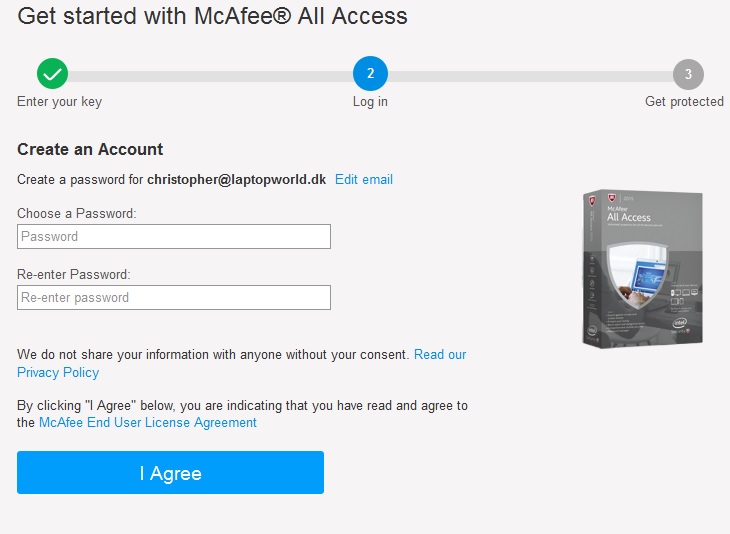
Klik på knappen "Install on this PC".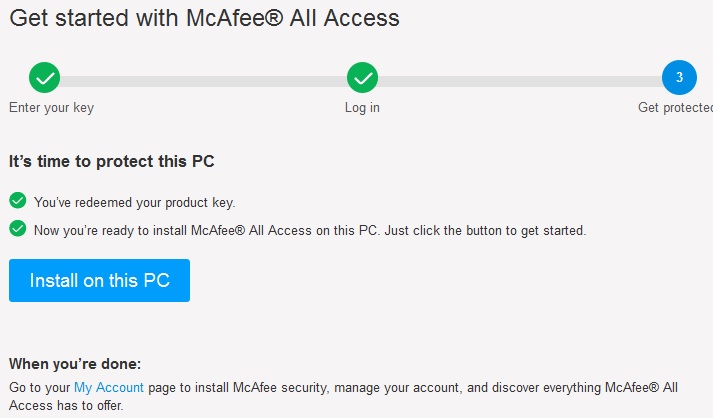
Inden du downloader installationsfilen skal du bekræfte, at du accepterer licensbetingelserne fra McAfee.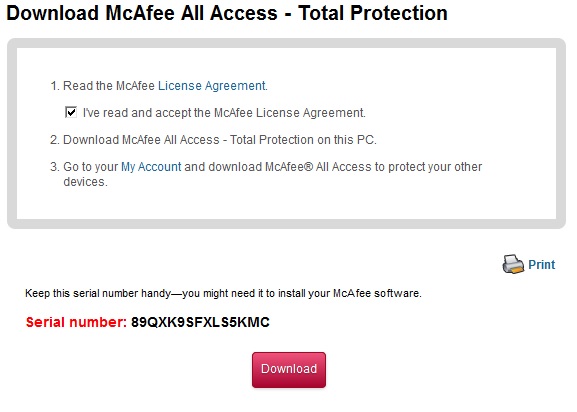
Gem installationsfilen på din computer.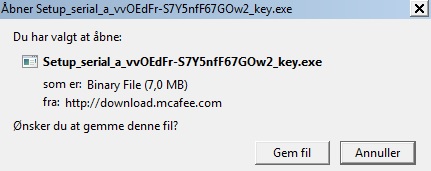
Dobbelt-klik på installationsfilen for at påbegynde installationsprocessen.
Nu starter selve installationen af McAfee All Access.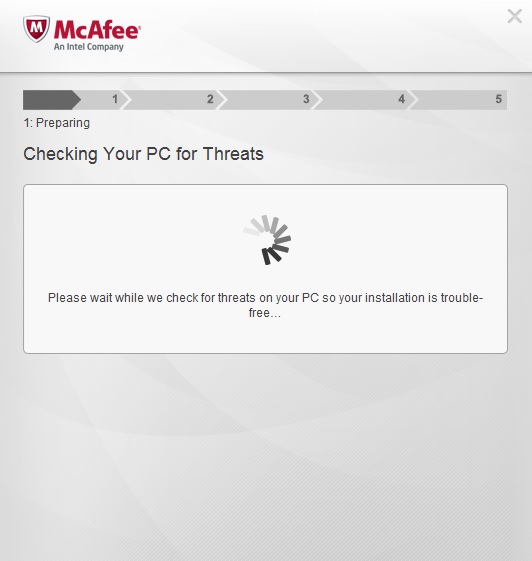
Afkryds "Complete (Recommended). Klik på Next.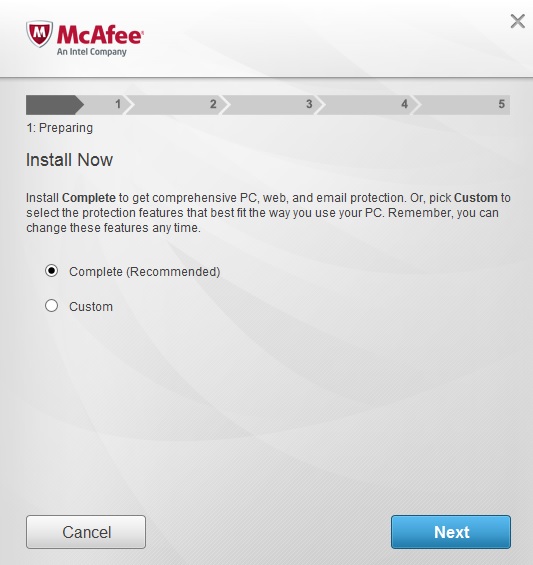
Afvent venligst imens McAfee All Access installeres.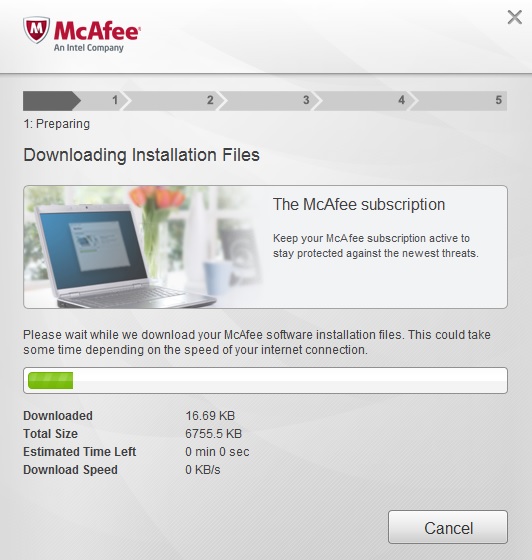
Vælg om du ønsker at deltage i McAfees Customer Reponse program.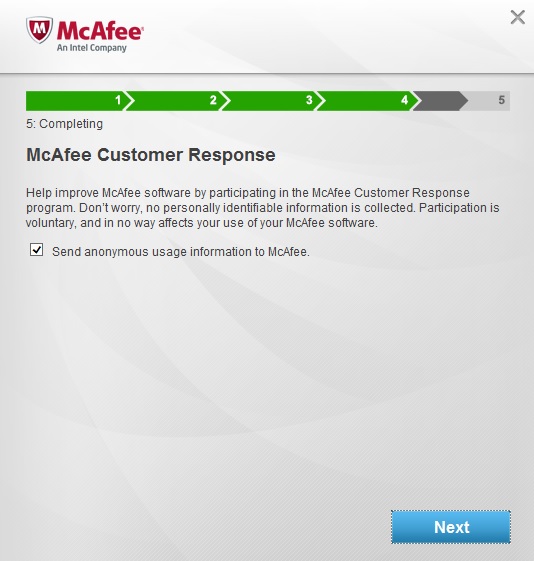
Tillykke nu er McAfee All Access installeret på din computer.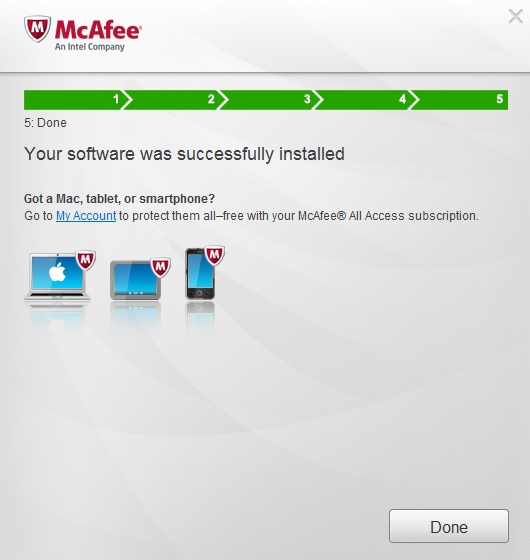
God fornøjelse med dit nye McAfee All Access












